4 GIF Kırpıcı ile GIF Nasıl Hızlı Kırpılır
Bir GIF'in boyutunu değiştirmek, en iyi çözümü kullanırsanız basit bir iştir. GIF kırp. Ancak, tüm GIF düzenleyiciler kırpmak için profesyonel ve pratik bir çözüm sağlamaz. GIF için kırpıcılar hakkında bilmeniz gereken her şey bu yazıda. Size kullanabileceğiniz en iyi seçenekleri sunmak için aşağıda listelenen ayrıntıları okuyun ve GIF'inizin boyutunu değiştirmek için kullanabileceğiniz dört inanılmaz kırpıcıya göz atın.

Bölüm 1. Windows ve Mac'te GIF'ler Nasıl Kırpılır
1. Yol: Video Converter Ultimate Kullanın – En İyi GIF Kırpıcı
Kullanıcısına sorunu ne olursa olsun sadece mükemmelliği sağlayan profesyonel bir araçtır. FVC Video Dönüştürücü Ultimate, keserek, kırparak, kırparak ve hatta kişisel bir GIF oluşturarak GIF'leri düzenlemek için zaten katılın. Bu araç sadece GIF için harika değil, aynı zamanda GIF'i MOV, AVI, MP4, MKV, WMV ve 200'den fazla formata dönüştürebilirsiniz. Bunun dışında, bu aracın sağladığı işlem, dosyayı hızlı bir şekilde içe ve dışa aktarmak için işlemede yıldırım hızını desteklediğinden, diğer araçtan çok farklıdır. Ayrıca, bu araç GIF'leri düzenlemeyle ilgili sayısız sorunu çözmelidir. Bu nedenle, kırpmayı işlemek için bu aracı görevlendirmek kolaydır. Bir GIF'i nasıl kırpacağınızı öğrenmek ister misiniz? Bu durumda, aşağıdaki ayrıntılar, hızlı bir şekilde yapmak için hızlı bir eğitim gösterecektir.

FVC Video Dönüştürücü Ultimate
5.689.200+ İndirme- Windows ve Mac'te profesyonel ve çok güvenilir bir GIF kırpıcı mevcuttur.
- GIF'i MP4, MOV, WMV, MKV ve 200'den fazla formata dönüştürmeyi destekler.
- GIF oluşturmanıza, hızlandırmanıza veya yavaşlatmanıza vb. yardımcı olacak ek gelişmiş özellikler mevcuttur.
- Her türlü virüsten güvenlidir.
- Kısa sürede kırpılmış GIF'i hazırlamanıza yardımcı olacak ultra hızlı dışa aktarma işlemi.
Ücretsiz indirinWindows 7 veya üstü içinGüvenli indirme
Ücretsiz indirinMacOS 10.7 veya üstü içinGüvenli indirme
Aşama 1. Aşağıda sunulan indirme düğmesine tıklayarak kırpıcıyı sürücünüze indirin. Bundan sonra, yazılımı yükleyin ve bir sonraki adıma geçmek için Şimdi Başlat'a basın.
Adım 2. Şimdi açıldığında, tıklayın Araç Kutusu ve ara Video Kırpıcı arayüzün üst kısmında.
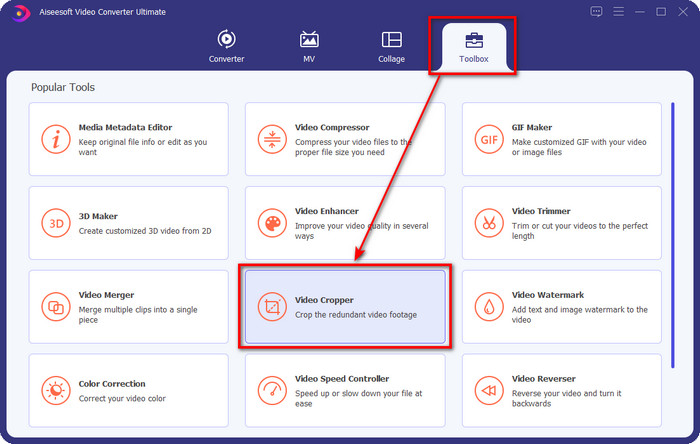
Aşama 3. Yeni bir arayüz gösterilecek, + buton; GIF'inize göz atabileceğiniz bir klasör gösterecek, tıklayın ve Açık Devam etmek için.
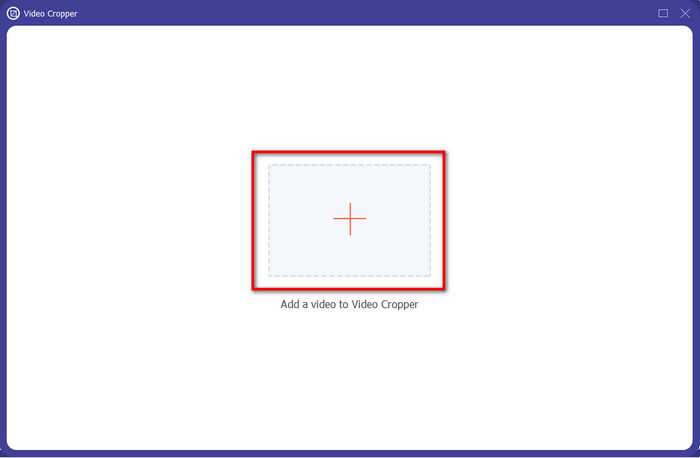
4. adım. Tıkla Kesmek seçeneği (makas simgesi) ve ardından ekranda GIF'i kırpabileceğiniz ve en boy oranı minik noktaları serbestçe sürükleyerek isteğinize göre.
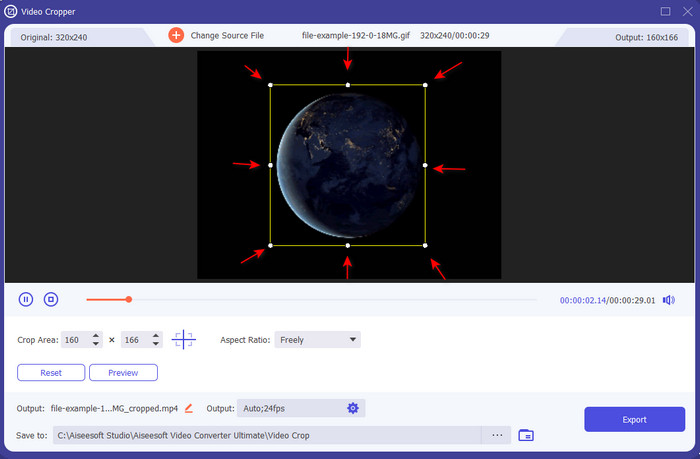
Adım 5. Ayardan sonra, tuşuna basabilirsiniz. İhracat kırpılmış GIF'i sürücünüze kaydetmek ve indirmek için; işte bu kadar kolay, artık GIF'inizi kırptınız.
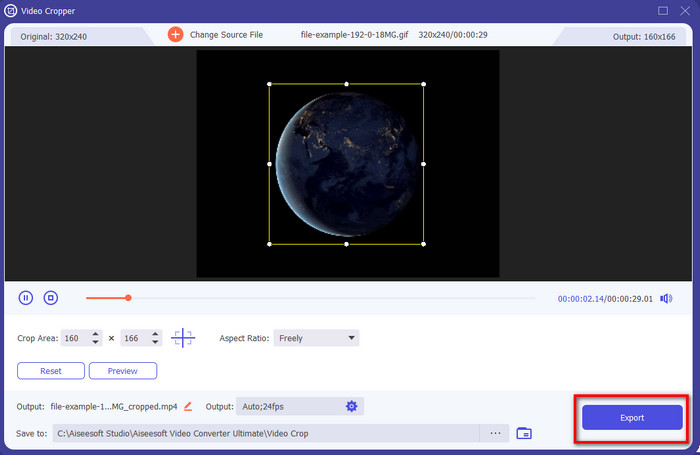
2. Yol: Photoshop Kullanın
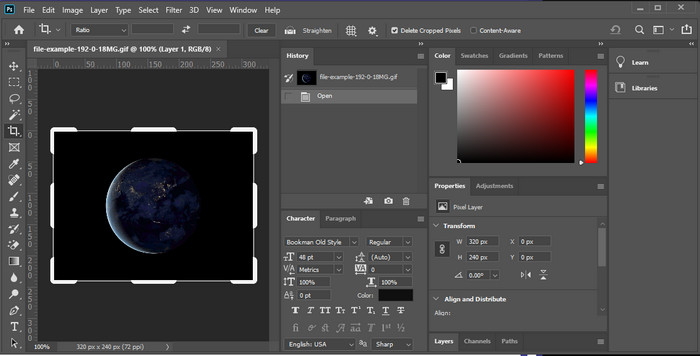
Photoshop GIF gibi eklediğiniz her görüntüde yoğun düzenlemeyi destekleyen profesyonel bir araçtır. Bu araç şimdiden milyonlarca deneyimli kullanıcının resimleri üzerinde karmaşık düzenleme yapmasına yardımcı oldu. Ancak, yoğun düzenleme özellikleri nedeniyle, bu araç, özellikle düzenleme deneyiminiz yoksa, yeni bir düzenleyicinin işlevlerini anlaması için teknik hale gelmesini destekler. Kırpıcınız olsa da, basit bir iş yapmak için hala çok fazla. Ancak Photoshop'ta bir GIF'i nasıl kırpacağınızı arıyorsanız, ayrıntıları ve teknik bilgileri takip edin.
Aşama 1. Photoshop'u masaüstünüze indirin ve başlatın.
Adım 2. Tıklayın Dosya, GIF'i arayın ve Açık. basmak C klavyenizde, ardından boyutu ayarlayın, Giriş, Devam etmek için.
Aşama 3. Son çıktıyı tıklayarak dışa aktarın Kayıt etmek altında Dosya.
Bölüm 2. Çevrimiçi GIF Nasıl Kırpılır
1. Yol Ezgif'i kullanın
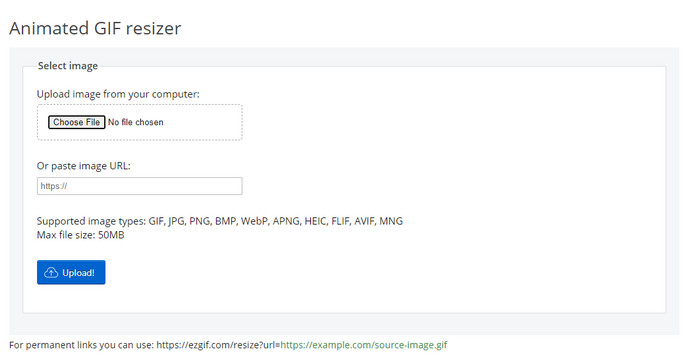
GIF'inizde çevrimiçi bir kırpıcıya ihtiyacınız varsa, bunu zaten biliyor olmalısınız. ezgif bir seçimdir. Bu GIF düzenleyicinin çevrimiçi listede olması bizim için yeni değil çünkü düzenleme yetenekleriyle biliniyor. Bahsedilen kırpıcıların aksine, kullanımı ücretsizdir ve indirilmesi artık gerekli değildir. Genel deneyim oldukça iyi, ancak bu çevrimiçi aracı korkunç yapan reklamlar nedeniyle karşılaştığımız en iyi deneyim değil. Ayrıca, animasyonlu GIF'i burada kırpıyorsanız, sabırlı olmanız gerekeceğini unutmayın çünkü GIF'i yüklemek ve indirmek biraz zaman alacaktır.
Aşama 1. Tarayıcınızı açın ve ezgif.
Adım 2. Git Mahsul, basmak Dosya seçin, klasörünüzdeki dosyayı bulun ve Yüklemek.
Aşama 3. sürükleyin çerçeve noktaları isteklerinize göre ve basın Görüntüyü kırp Devam etmek için.
2. Yol. iLoveIMG
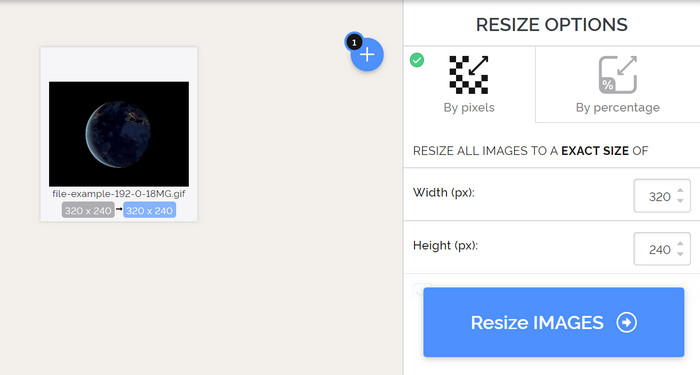
ile çevrimiçi GIF'leri nasıl kırpacağınızı öğrenin. iLoveIMG. Bu araç, görüntünüzü kırpma, yeniden boyutlandırma, sıkıştırma ve daha pek çok konuda size yardımcı olacak özellikler sağlar. Üstelik dosyayı buraya yüklemek ve indirmek Ezgif'ten daha iyidir çünkü yüklenmesi fazla zaman almaz. Masaüstünüze bir kırpıcı indirmek istemediğinizi varsayalım, o zaman bu araç bahsedilen ilk çevrimiçi araç gibi bir seçimdir. Ancak arayüzdeki bazı reklamların biraz rahatsız edici olabileceğini unutmayın.
Aşama 1. Arama motorunuzu açın ve iLoveIMG'yi arayın ve tıklayın. Görüntüyü kırp.
Adım 2. Basın Fotoğraf seç ve GIF dosyasına göz atın. Ayarlayın kare oranı ihtiyaçlarınıza göre ve basın Görüntüyü kırp.
Aşama 3. Kırpma işleminin bitmesini bekleyin, ardından indirin.
Bölüm 3. GIF Kırpma hakkında SSS
Bir GIF kırpıcıda hangi nitelikleri aramalıyım?
Bir GIF kırpıcı seçerken göz önünde bulundurmanız gereken birçok nitelik vardır ve bunlardan ilki, aracın platformlarınızdaki uyumluluğudur. Cihazlarınızda bulunup bulunmadığını öğrenmek için araçlarla ilgili makale incelemesini okuduğunuzdan emin olun. Ardından, özellikle çevrimiçi veya indirilebilir olmak üzere kötü amaçlı yazılımlara karşı güvenlidir; kırpma kolay bir iştir, ancak kırpıcınızın güvenilir olduğundan emin olun. Son olarak, kırpıcı, kırpılan boyutun doğru boyut olup olmadığını belirlemeniz gereken çeşitli özelliklere sahip olmalıdır. Bunlara kırpma çerçevesi, önizleme seçeneği, uzunluk ve yükseklik ve daha fazlası dahildir.
Çevrimiçi bir GIF kırpıcı kullanmak güvenli midir?
Eh, çoğu GIF kırpıcılar çevrimiçi güvenlidir, ancak hepsi değil. Bu nedenle, onlara erişmeden önce, cihazlarınızda geri dönüşü olmayan hasarları önlemek için çevrimiçi aracın güvenli olduğundan emin olun.
GIF'i arka plan olarak nasıl ayarlayabilirim?
GIF'inizi cep telefonlarınızda ve masaüstünüzde arka plan yapmanın birçok yolu vardır. Ayrıca, resimlerin veya videoların derlenmesi yoluyla bir GIF oluşturmanıza yardımcı olacak bir bonus aracı da sağlıyoruz. Ne için bekliyorsun? Öğrenmek için bu bağlantıya tıklayın GIF'leri cihazınızda duvar kağıdı olarak nasıl ayarlayabilirsiniz?.
Sonuç
GIF'leri çevrimiçi veya çevrimdışı kırpmanın tüm olası yolları burada. Bu makaleye dahil ettiğimiz araçlar, bunların yardımıyla boyutu değiştirmenin kolay olduğunu zaten kanıtlıyor. Ancak profesyonel bir çıktıya ve sorunsuz bir araca ihtiyacınız varsa, o zaman FVC Video Dönüştürücü Ultimate mükemmel bir seçimdir. Bu araç, iyi bir kırpıcı ile en iyisi arasında bir boşluk yaratır. Bu nedenle, bir profesyonel gibi kırpmanız gerekiyorsa, aracı indirmek için indirme düğmesi aşağıda mevcuttur.
Ücretsiz indirinWindows 7 veya üstü içinGüvenli indirme
Ücretsiz indirinMacOS 10.7 veya üstü içinGüvenli indirme



 Video Dönüştürücü Ultimate
Video Dönüştürücü Ultimate Ekran kaydedicisi
Ekran kaydedicisi


